Учитывая огромное количество всевозможных комбинаций, посторонним людям будет крайне непросто разблокировать девайс, и тем самым получить доступ к содержимому устройства.
Но случается и так, что сам владелец забывает ключ, из-за чего возникает необходимость как-то разблокировать аппарат. Существует достаточно много способов добиться желаемого положительного результата. Но намного лучше предотвратить возникновение подобной проблемы.
Причин, из-за которых пользователю может потребоваться узнать о том, как можно отключить защиту графическим ключом на Android, достаточно много.
Почему-то некоторые юзеры считают, что проще всего предотвратить возникновение такой ситуации путём отключения защиты на смартфоне. Но это категорически неправильная позиция. Вряд ли вам будет приятно, если кто-то сможет беспрепятственно просматривать содержимое телефона, копировать часть данных себе и проводить ряд других действий.
Поэтому отказ от защиты — не выход. Если не использовать графический ключ, позволяющий разблокировать доступ к Android-смартфону, это приведёт к увеличению вероятности несанкционированного доступа. А это прямая угроза для потери данных, их кражи и пр.
Чтобы минимизировать вероятность попасть в такую ситуацию, прислушайтесь к нескольким советам:
Да, записывать коды и ключи на бумажку, и носить её с собой, плохая идея. Но если это пожилой пользователь, ему будет проще сделать именно так. Только вместо ношения с собой, бумажку лучше оставить дома, в надёжном и безопасном месте.
Один из вариантов того, что нужно делать юзеру, если вдруг забыл собственный графический ключ, либо его цифровой аналог. Порой достаточно просто позвонить на своё заблокированное Android-устройство.
На более современных версиях мобильной операционной системы такая методика получения доступа уже недоступная. Потому придётся искать иные пути решения.
Если пользователю никак не удаётся разблокировать ранее установленный защитный графический ключ на телефоне или другом Android-гаджете, и сама версия ОС при этом старая, наберите телефонный номер и примите звонок.
После этого, не сбрасывая разговор, нажмите кнопку Меню, перейдите в Настройки, и там уже отключите функцию блокировки цифровым или графическим ключом.
Но поскольку владельцев первых Android-смартфонов сейчас можно встретить очень редко, представленный метод для подавляющего большинства юзеров уже будет не особо актуальным.
Более вероятный вариант того, как можно снять блокировку графическим ключом, и восстановить полноценный доступ к мобильному устройству.
Если аккумулятор на девайсе заряжен практически на 100%, метод потребует длительного ожидания. Ведь придётся ждать, пока батарея сядет.
Чтобы обойти блокировку, дождитесь, пока аккумулятор начнёт подавать сигналы о слабом уровне заряда. В тот момент, когда на экране появляется предупреждение про низкий заряд, откройте меню батареи. Обычно этот раздел доступен, даже если блокировка включена. Оттуда уже можно открыть меню с настройками, и выключить графический или же не менее часто используемый цифровой ключ.
Следующий действенный вариант, как можно быстро разблокировать Android-планшет или же смартфон, если вдруг забыл свой придуманный ранее графический ключ. Этот метод предусматривает использование ранее созданного аккаунта в Google.
Но, прежде чем разблокировать собственный смартфон и убрать этот графический ключ, который пользователь забыл, потребуется настроить подключение к сети Интернет.
Юзер должен сделать следующее:
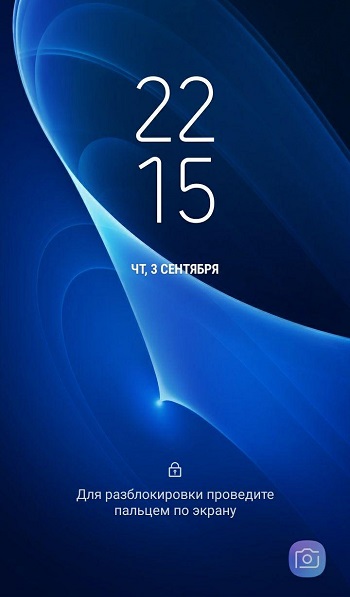
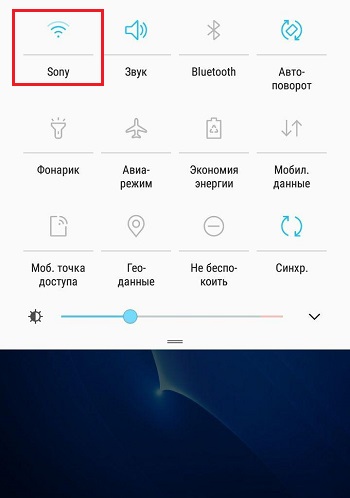
Да, не во всех ситуациях и не на каждом девайсе удаётся беспрепятственно сдвинуть верхнюю шторку. Если устройство по умолчанию не подключается к Интернету, можно включить соединение вручную.
Для этого необходимо:
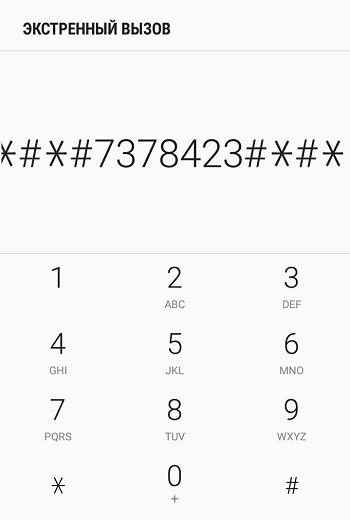
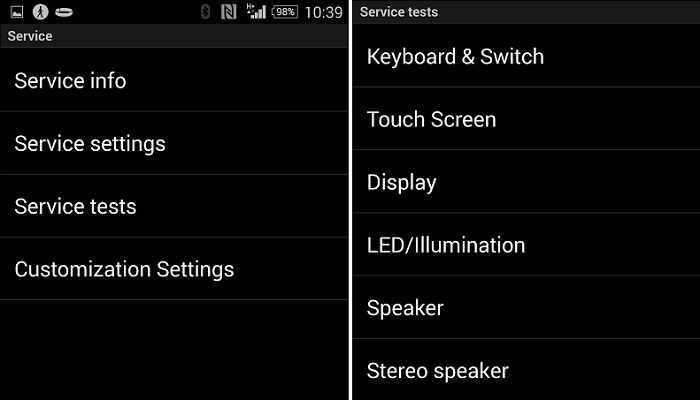
Если доступа к беспроводной сети по технологии Wi-Fi нет, вставьте в Android-устройство любую SIM-карту с заведено активным Интернетом и выполните вход в собственный аккаунт Google.
Теперь непосредственно к вопросу о том, как быстро можно разблокировать свой графический ключ, используя для этого учётную запись.
Такой метод обязательно сработает в том случае, если ваш Android-смартфон подключён к одной из учётных записей в Google. Последующие действия будут такие:
Если указанная информация окажется верной, тогда останется лишь придумать новый вариант пароля для доступа, а старый ключ автоматически сбросится.
Бывает и так, что пункт «Забыли графический ключ» на дисплее гаджета сразу не появляется. Тут рекомендуется повторить попытки неверного ввода ещё несколько раз, после чего тапнуть на кнопку Домой.
Маленькое, но очень полезное приложение, способное оказать огромную помощь в проблеме блокировки Android-устройства защитным графическим или же цифровым ключом.
Но чтобы программа нормально и правильно работала, потребуется открыть для неё root-права, обеспечив полноценный доступ ко всем настройкам и файлам. Переживать не стоит, этот метод вполне безопасный. Никакой угрозы для ваших личных данных нет.
Установив приложение на телефон, рутируйте его, и оставьте работать в фоновом режиме. Ресурсы смартфона оно съедать не будет, зато при случайной блокировке поможет легко выйти из непростой ситуации.
Программа, которая работает в фоновом режиме, воспримет это СМС как команду для сброса защиты. Устройство отправится на перезагрузку, после чего удастся легко разблокировать его любым другим паролем или произвольным графическим ключом.
Даже если рассматриваемая программа не установлена на ваш Android-смартфон, можно подключить девайс через компьютер, и загрузить туда ByPass.
Единственным условным недостатком приложения является его распространение на платных условиях. Но цена откровенно низкая, а потому ни о каких больших затратах речи не идёт.
Следующий способ, как можно удалить текущий графический ключ, предусматривает использование ещё одной программы под названием ADB Run.
Этот же метод позволяет разблокировать пользователю его забытый графический ключ и на любом планшете под управлением Android. Но тут обязательно требуется наличие компьютера с операционной системой Windows, кабель для подключения и активная отладка по USB.
Последовательность процедуры будет выглядеть следующим образом:
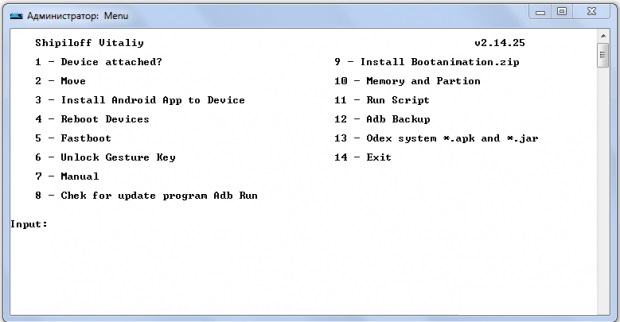
Но бывает и так, что после проделанных манипуляций ничего не меняется, и открыть доступ к телефону не получается.
Тогда есть альтернативный вариант. Для него нужно подключить Android-смартфон к компьютеру через стандартный кабель, от имени администратора запустить командную строку и поочерёдно выполнить несколько команд. А именно:
Важно не нарушать последовательность.
Чуть ли не последний вариант, к которому стоит прибегать, если уже не знаешь, как ещё сбросить забытый придуманный ранее графический ключ на своём Android-устройстве.
В этом случае придётся удалить файл, где хранятся соответствующие данные в разделе data/system.
Смысл заключается в следующем:
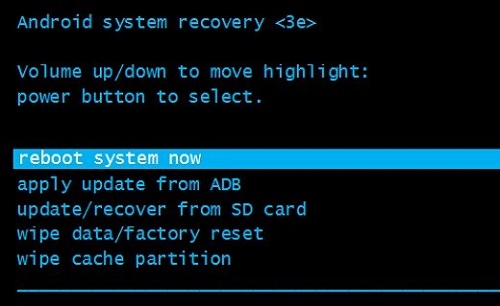
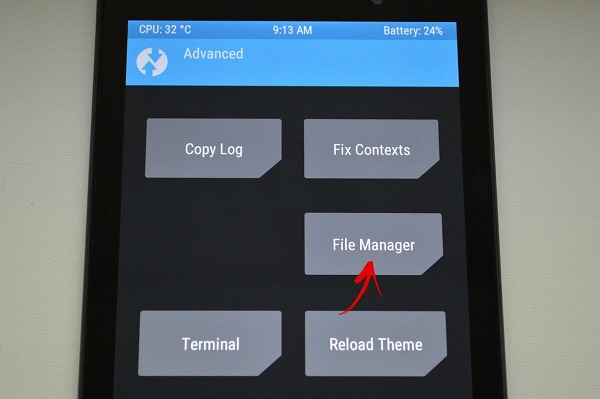
Что же касается удаления необходимых файлов, то это могут быть следующие:
Первый файл следует удалить, если блокировка выполняется с помощью графического защитного ключа. Второй в списке файл актуален при использовании цифрового кода доступа. Остальные удаляются параллельно с одним из первых двух файлов.
Если удаление файла gesture.key, либо его аналога не даёт результат, тогда остаётся только один вариант. Это выполнить Hard Reset.
Этот метод предусматривает полный сброс всех настроек. То есть после применения этого способа телефон откатится до заводского состояния. Это означает, что все настройки, установленные приложения, сохранённые вне карты памяти фотографии и видео исчезнут. Да, всё то, что хранится на карте памяти, затронуто не будет.
Чтобы задействовать такой метод, необходимо уже по знакомому алгоритму открыть Recovery menu, и выбрать пункт Factory Reset.
Учитывайте лишь тот факт, что название меню сброса до заводских настроек у некоторых производителей мобильных гаджетов может отличаться. Поэтому будет не лишним предварительно ознакомиться с руководством для пользователя.
Последний и рассматриваемых способов, который позволяет выполнить те же задачи, что и предыдущий вариант, но при этом удалённо.
Чтобы защитить мобильные Android-устройства от кражи, в компании Google создали специальный сервис. Он позволяет найти устройство и выполнить для многих нежелательный сброс до заводских настроек. Он же Hard Reset. Тем самым сбрасываются блокировки кодов доступа.
Для этого нужно найти соответствующий раздел Find на официальном сайте Google, авторизоваться в сервисе по той учётной записи, с которой работал смартфон. Если всё введено верно, сервис обнаружит устройство. В левой части меню предлагается воспользоваться функцией «Стереть данные». Как только устройство подключится к Интернету, произойдёт сброс.
Далеко не каждый пользователь захочет тратить собственные силы, нервы и время, чтобы самостоятельно восстановить утраченный доступ к Android-устройству. И в этой ситуации для многих юзеров самым простым и действенным решением будет обратиться за квалифицированной помощью.
Да, это платная услуга. Зато вероятность что-то испортить, сделать не так, случайно стереть важные данные, сводится к минимуму. Только выбирайте проверенных мастеров с хорошей репутацией.
Способов обойти случайную блокировку защитным графическим или цифровым ключом более чем достаточно. Каким из них при этом воспользоваться, каждый уже решит для себя сам.
Спасибо, что читаете нас! Подписывайтесь, комментируйте, задавайте актуальные и интересующие вас вопросы!
У меня брат работает в сервисном центре, поэтому он разобрался сам, мне и не пришлось ничего делать самой.
У меня получилось разблокировать звонком! Как это хорошо, остальные варианты мне показались более сложными.